
Turinys:
- Prekės
- 1 žingsnis: 1. Būkite naujausi
- 2 veiksmas: 2. Ginkite tuos „Windows“
- 3 veiksmas: 3. „Windows“užkarda
- 4 žingsnis: 4. Anti-virus
- 5 veiksmas: 5. Bendrinimo nustatymai
- 6 žingsnis: 6. Vietinių paskyrų naudojimas:
- 7 veiksmas: 7. Apsauga slaptažodžiu
- 8 žingsnis: 8. MSRT
- 9 veiksmas: 9. Viešasis „WiFi“
- 10 žingsnis: 10. Sukčiai
- Autorius John Day [email protected].
- Public 2024-01-30 10:45.
- Paskutinį kartą keistas 2025-01-23 14:59.
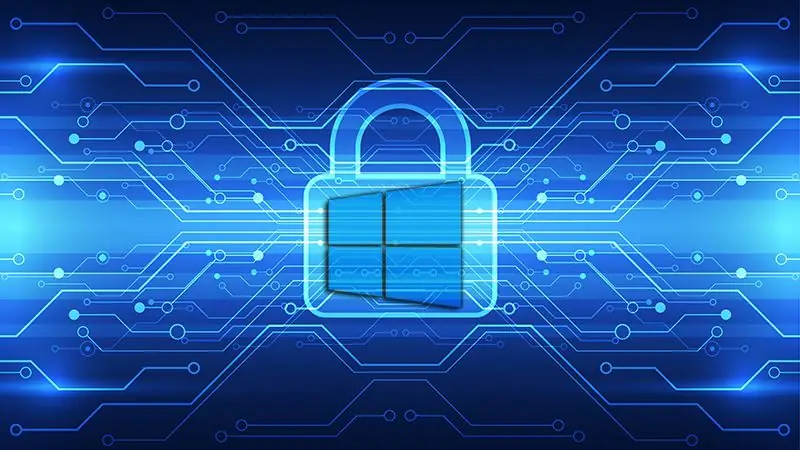
Įsilaužimas- žodis, kuris žavi, bet gąsdina mus visus. Tai reiškia, kad galite būti labai šaunus žmogus arba tapti tas, į kurį įsilaužta. Šiandieniniame skaitmeniniame pasaulyje, kur viskas priklauso nuo kompiuterių ir išmaniųjų telefonų, įsilaužimas nėra tai, ko norime. Įsilaužimas tikrai tapo sunkesnis nei bet kada, tačiau vis tiek nėra neįmanoma įsibrauti į savo kompiuterius. Išplėstinis įsilaužimas gali sukelti didelių nuostolių, pvz., Prarasti neskelbtinus duomenis, ribotą privatumą, duomenų sukčiavimą ir dar daugiau. O tu, mano drauge, nenori, kad tavo sienos griūtų.
Technologijoms tobulėjant, tobulėjo ir virusai bei kenkėjiškos programos. Technikos įmonės dabar imasi priemonių užtikrinti duomenų saugumą ir vientisumą. „Windows 10“siūlo didesnį saugumą ir saugumą nei „Windows 7“ir „8“.
Kai galvojame apie kompiuterių saugumą, mes manome, kad tai yra labai modernu ir intensyvus kodavimas, tačiau tai yra tik tada, kai einate į smulkmenas. Pagrindiniai veiksmai, kurių galite imtis, kad užtikrintumėte savo kompiuterio saugumą, yra gana paprasti.
Taigi, užuot laukę, kol kas nors padidins jūsų saugumą, kodėl to nepadarysite patys? Štai keletas svarbių, tačiau paprastų veiksmų, kurie užtikrina jūsų kompiuterio saugumą:
Prekės
Kompiuteris arba nešiojamas kompiuteris ir interneto ryšys.
1 žingsnis: 1. Būkite naujausi
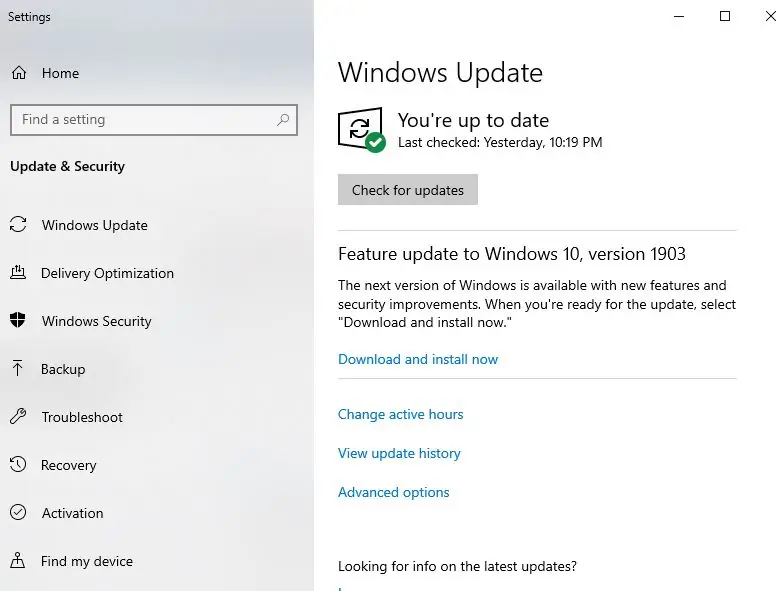
Atnaujintos programinės įrangos naudojimas yra viena iš paprasčiausių taisyklių, kaip išlikti saugiam. Dažnai atnaujinkite operacinę sistemą ir programas, jei neįjungėte automatinių naujinimų. Tai neleidžia įsilaužėliams patekti į jūsų kompiuterį per bet kokias ankstesnės versijos kilpas ar trūkumus. Taip pat apsvarstykite galimybę išjungti tokias funkcijas kaip „Flash“ar „Java“, nes dabar dauguma programų jų nenaudoja.
„Windows 10“galite tai padaryti pradėdami -> įveskite „Windows“naujinimas -> „Windows“naujinimo nustatymas -> išplėstiniai nustatymai ir pasirinkite Automatinis (rekomenduojami nustatymai)
Taip pat reguliariai atnaujinkite kitus „Microsoft“produktus.
2 veiksmas: 2. Ginkite tuos „Windows“
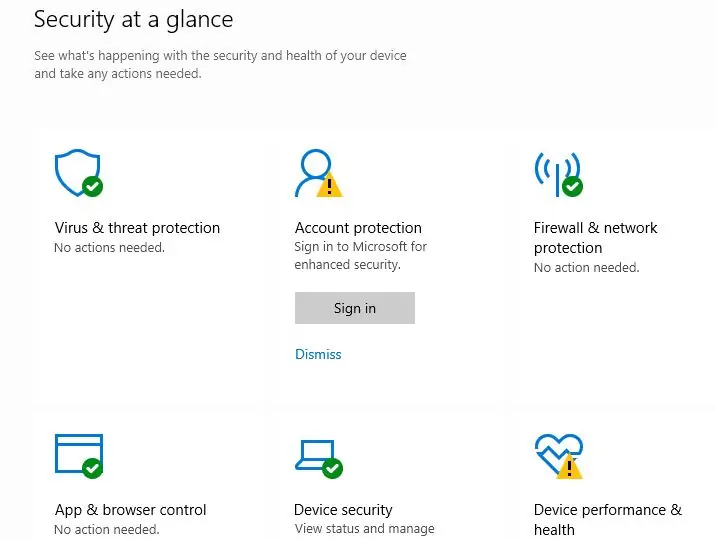
„Microsoft Windows“yra su „Windows“gynėjo funkcija. Ši savybė yra
įjungtas pagal numatytuosius nustatymus, bet vis tiek norite patikrinti, eikite į pradžią, nustatymus ir atnaujinimą bei saugumą. Pasirinkite „Windows Defender“ir įsitikinkite, kad šie 3 nustatymai vėl įjungti:
· Realaus laiko apsauga
· Apsauga nuo debesies
· Automatinis pavyzdžių pateikimas
3 veiksmas: 3. „Windows“užkarda
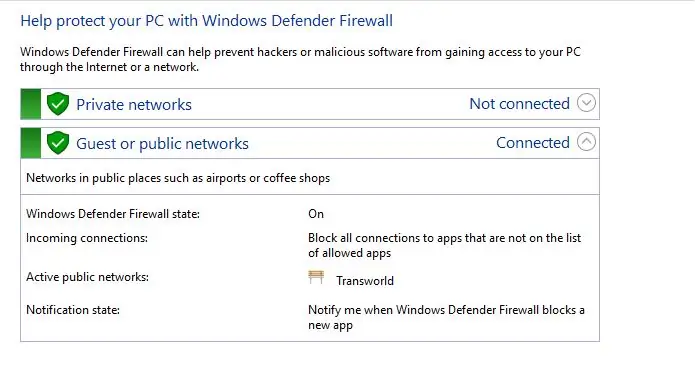
Tai taip pat yra viena iš integruotų „Windows“funkcijų. Ši savybė
kontroliuoja, kaip bendraujate su išoriniu pasauliu. Galite patikrinti ugniasienės nustatymus, eidami į meniu Pradėti, įveskite ugniasienę ir pasirinkite parinktį „Windows ugniasienė“. Dabar, jei matote žalią skydą su erkių žymėmis; sveikinu! Jūsų užkarda veikia ir veikia. Šį nustatymą galite įjungti arba išjungti spustelėdami Įjungti arba išjungti „Windows“užkardą.
Taip pat galite stebėti skirtukus, kurioms programoms apriboti tiesioginę prieigą per ugniasienę, spustelėdami Leisti programą ar funkciją per „Widows Firewall“.
4 žingsnis: 4. Anti-virus

Kaip ir bet kuri kita jūsų naudojama programinė įranga ar programa, turėtų būti atnaujinta, taip pat turėtų būti atnaujinta jūsų naudojama antivirusinė programa. Jei naudojate „Windows 10“arba „8“, antivirusinė programa jau yra įdiegta, tačiau jei naudojate bet kurią ankstesnę versiją, būtinai atsisiųskite patikimą antivirusinę programinę įrangą.
5 veiksmas: 5. Bendrinimo nustatymai
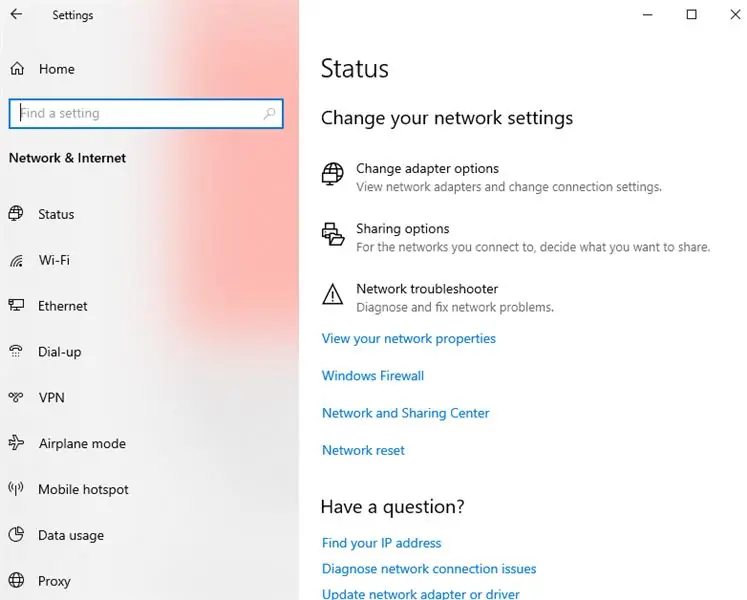
Taip pat galite valdyti tinklus ir bendrinimo nustatymus. Iš esmės yra trijų tipų bendrinimo nustatymai:
Privatus, svečias arba viešas ir visi tinklai. Atitinkamai galite pakeisti jų nustatymus. Ypatingą dėmesį skirkite grupei „Visi tinklai“. Norėdami užtikrinti saugumą, galite atlikti šiuos veiksmus:
· Nėra viešų aplankų bendrinimo
· Nėra žiniasklaidos srautinio perdavimo. Įjunkite šią funkciją tik tada, kai reikia transliacijos.
· Kai bendrinate, naudokite 128 bitų šifravimo kodą.
· Apsaugokite bendrinimo slaptažodį.
6 žingsnis: 6. Vietinių paskyrų naudojimas:
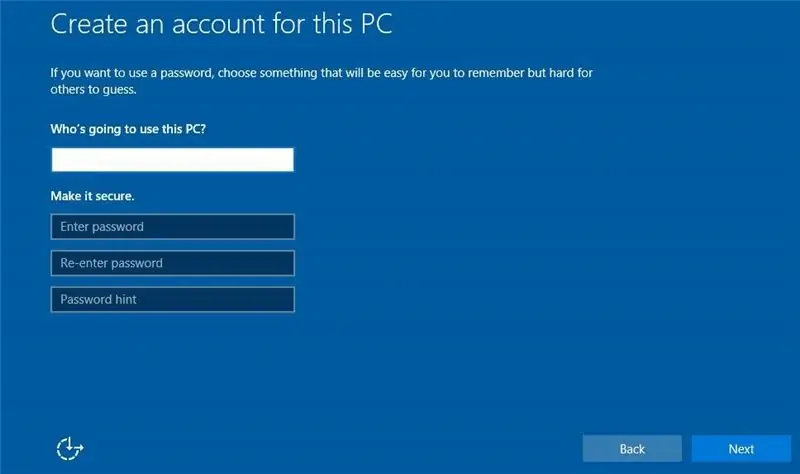
Nuo „Windows 8“„Microsoft“nori, kad vartotojai pasirašytų naudodami „Microsoft“paskyrą. Kaip ir viskas, tai turi ir privalumų, ir trūkumų. Tokie pranašumai kaip visų „Microsoft“mašinų sinchronizavimas ir minusai, pvz., „Microsoft“, gauna visą informaciją apie mūsų kompiuterius.
Kita problema, su kuria susiduria vartotojai, yra tai, ką daryti, jei įsilaužta į „Microsoft“paskyrą? Taigi, užuot nerimaudami dėl viso to, eikite į senąją mokyklą ir tvarkykite vietinę sąskaitą.
7 veiksmas: 7. Apsauga slaptažodžiu
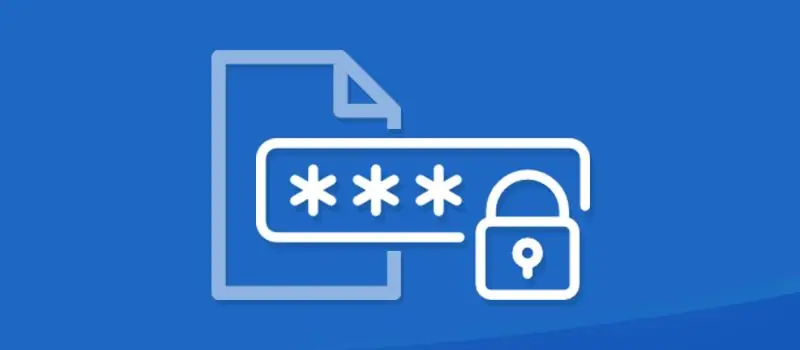
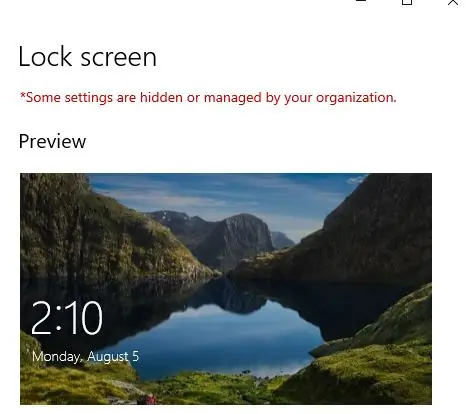
Kai nedirbate, naudokite apsaugą slaptažodžiu ir užrakinimo ekraną. Tai automatiškai užrakins ekraną po tam tikro laiko. Tai galite padaryti spustelėję „Pradėti“, įvesdami užrakinimo ekraną ir pasirinkdami užrakinimo ekrano nustatymus.
8 žingsnis: 8. MSRT
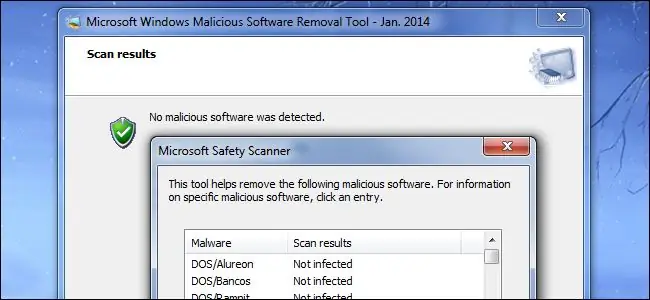
„Windows“teikia kenkėjiškos programinės įrangos pašalinimo įrankį, kad pašalintų bet kokią grėsmę, kuri gali pakenkti jūsų kompiuteriui. Šis įrankis yra reguliariai atnaujinamas ir užtikrina saugią aplinką.
9 veiksmas: 9. Viešasis „WiFi“
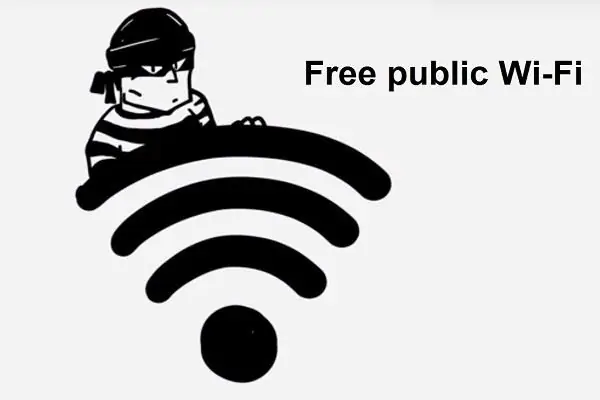
Rekomenduojama nenaudoti visų kitų prieinamų „Wi-Fi“. Nenaudokite kiekvieno atviro „Wi-Fi“maršrutizatoriaus, nes tai pavogti jūsų duomenis yra gana paprasta. Taip pat apsaugokite savo „Wi-Fi“maršrutizatorius naudodami užšifruotus slaptažodžius.
10 žingsnis: 10. Sukčiai
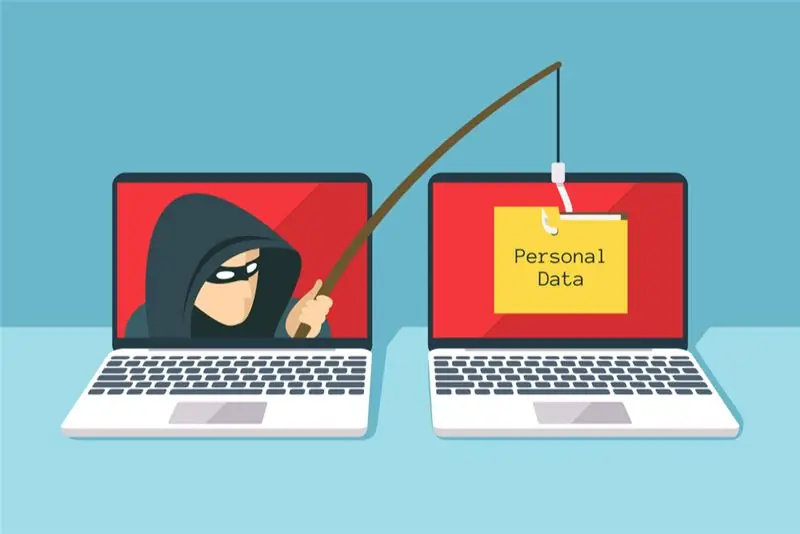
Saugokitės tų sukčių ir kenkėjiškos veiklos. Nespauskite ir neatidarykite nežinomo priedo. Nekiškite į kompiuterį jokių užkrėstų USB jungčių. Šie du yra labiausiai paplitę būdai užkrėsti kompiuterį.
Rekomenduojamas:
Žingsnių skaitiklis - mikro: bitas: 12 žingsnių (su paveikslėliais)

Žingsnių skaitiklis - „Micro: Bit“: šis projektas bus žingsnių skaitiklis. Savo žingsniams matuoti naudosime „Micro: Bit“įmontuotą akselerometro jutiklį. Kiekvieną kartą purtant „Micro: Bit“, prie skaičiaus pridėsime 2 ir parodysime jį ekrane
„Windows“paštas „Windows 7“: 14 žingsnių

„Windows“paštas „Windows 7“: sukonfigūruokite el. Paštą „Windows Mail“sistemoje „Windows 7“(tik „Windows 7“ir „8“) Klausimų vadovėlis, skirtas vadovų pritraukimui ir procesų konfigūravimo domeno el. Laiškams, skirtiems „Windows Mail“, el. (visam „Windows 7“
„Arduino“šviesos blokavimo jutiklis (nuotraukų pertraukiklio modulis) - saugokite korteles (prototipas): 4 žingsniai

„Arduino“šviesos blokavimo jutiklis (nuotraukų pertraukiklio modulis) - saugokite savo korteles (prototipas): šis projektas yra prototipas ir šiame projekte aptarsiu, kaip galima laikyti jūsų korteles, pvz., Kredito korteles, debeto korteles, dovanų korteles saugus. Pažvelkite į aukščiau esančias nuotraukas, kad pamatytumėte, kaip šis projektas veikia. Leiskite man žvilgtelėti į
Slėpkite savo daiktus ir duomenis - saugokite juos nuo pasaulio: 8 žingsniai

Slėpkite savo daiktus ir duomenis - saugokitės nuo pasaulio: gražus pasaulis visada turi daug netikėtumų. Dalinuosi su jumis savo patirtimi, kad apsaugočiau save ir savo daiktus. Tikimės, kad tai jums padės
„Orange PI HowTo“: sukompiliuokite „Sunxi“įrankį „Windows“sistemoje „Windows“: 14 žingsnių (su paveikslėliais)

„Orange PI HowTo“: sukompiliuokite „Sunxi“įrankį, skirtą „Windows“sistemoje „Windows“: PRIEMONĖS: Jums reikės (stalinio) kompiuterio, kuriame veikia „Windows“. Interneto ryšys. Oranžinė PI plokštė. Paskutinis yra neprivalomas, bet esu tikras, kad jūs jį jau turite. Priešingu atveju šios instrukcijos neskaitysite. Kai perkate oranžinę PI nuodėmę
